User Management und IdP-Management in der IGEL UMS Web App
Im Bereich User Management (Benutzerverwaltung) der IGEL UMS Web App können Sie Ihren eigenen Benutzer und – je nach Berechtigungen – andere Benutzer und Benutzergruppen verwalten. Außerdem können Sie Identity Provider (IdP)-Clients konfigurieren und IdP-Rollen verwalten. Die verfügbaren Funktionen sind, wie unten beschrieben, in Registerkarten gruppiert.
Berechtigungsabhängige Registerkarten
Die zugänglichen Registerkarten hängen von den Berechtigungen des angemeldeten Benutzers ab:
Wenn der angemeldete Benutzer keine Berechtigung für Benutzerkonten hat, kann er nur die Registerkarte Mein Benutzer aufrufen, die seinen Benutzernamen, seine effektiven Berechtigungen und seine Mitgliedschaften anzeigt.
Wenn der angemeldete Benutzer Berechtigungen für Benutzerkonten hat, kann er:
auf alle Registerkarten zugreifen, einschließlich Benutzer, Gruppen und Identity Provider-Rollen,
Benutzer, Gruppen und IdP-Rollen verwalten (z. B. Passwörter festlegen, globale Berechtigungen für Benutzer und Gruppen zuweisen).
Übersicht der Registerkarte ‘Mein Benutzer’
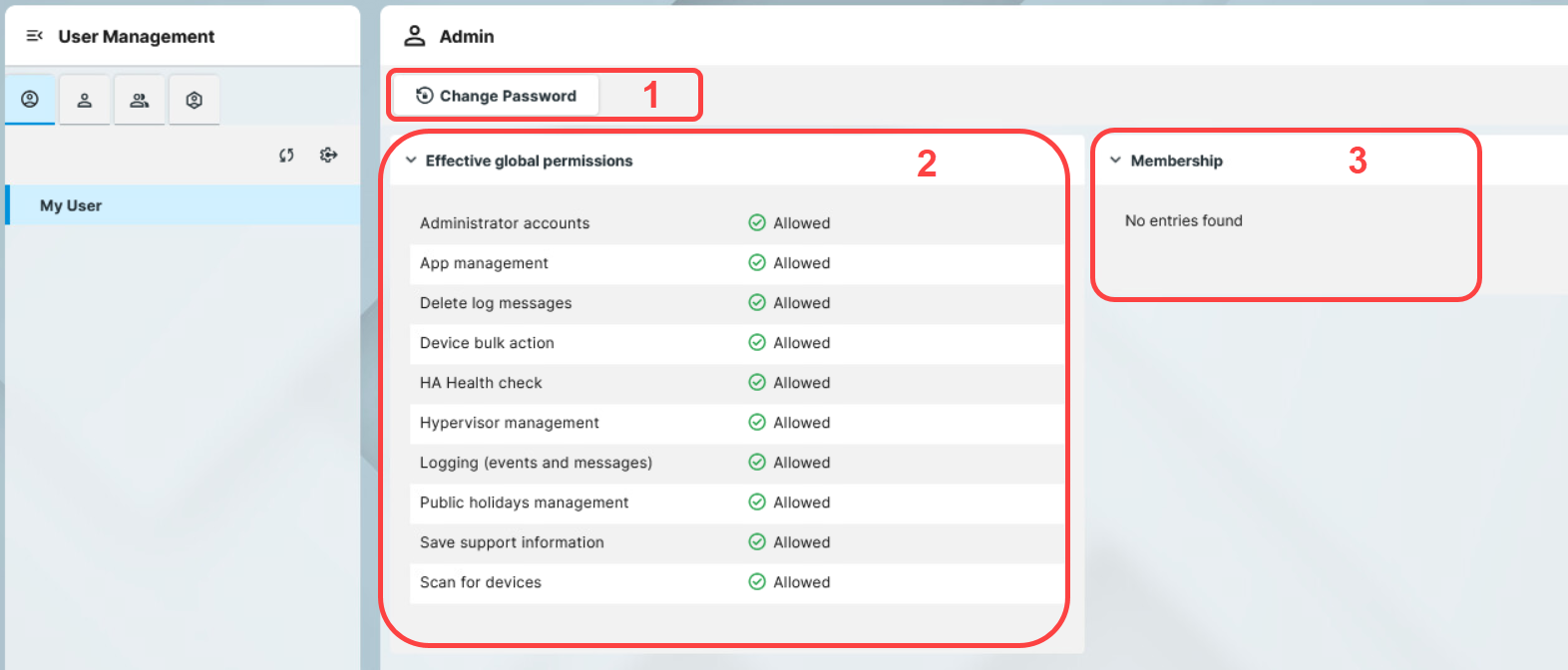
In der Registerkarte Mein Benutzer können Sie den aktuell angemeldeten Benutzer verwalten:
Passwort ändern, siehe So ändern Sie das Benutzerpasswort in der IGEL UMS Web App.
Einen Überblick über die Berechtigungen des Benutzers unter Effektive globale Berechtigungen erhalten, siehe Effektive Rechte in der IGEL UMS).
Prüfen, zu welchen Gruppen der Benutzer gehört, unter Mitgliedschaft.
Übersicht der Registerkarte ‘Benutzer’
Listenansicht
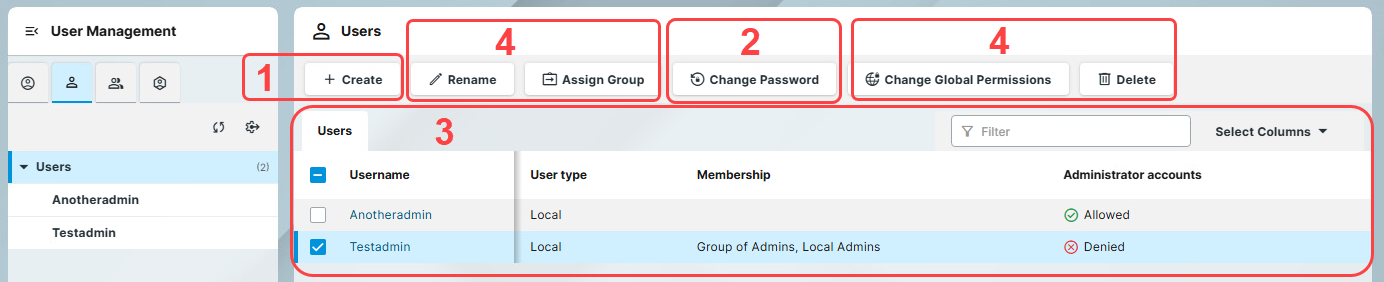
Wenn Sie die Root des Strukturbaums auswählen, wird die Listenansicht der Registerkarte Benutzer angezeigt. In der Listenansicht können Sie:
Benutzer erstellen.
Passwort ändern für den ausgewählten Benutzer, siehe So ändern Sie das Benutzerpasswort in der IGEL UMS Web App.
Einen Überblick über alle Benutzer erhalten. Sie können den Textfilter verwenden, um bestimmte Benutzer zu finden.
Ausgewählte Benutzerkonten verwalten, d.h. Umbenennen, Löschen, Gruppe zuweisen und Globale Berechtigungen ändern, siehe So verwalten Sie globale Berechtigungen in der IGEL UMS Web App.
Detailansicht
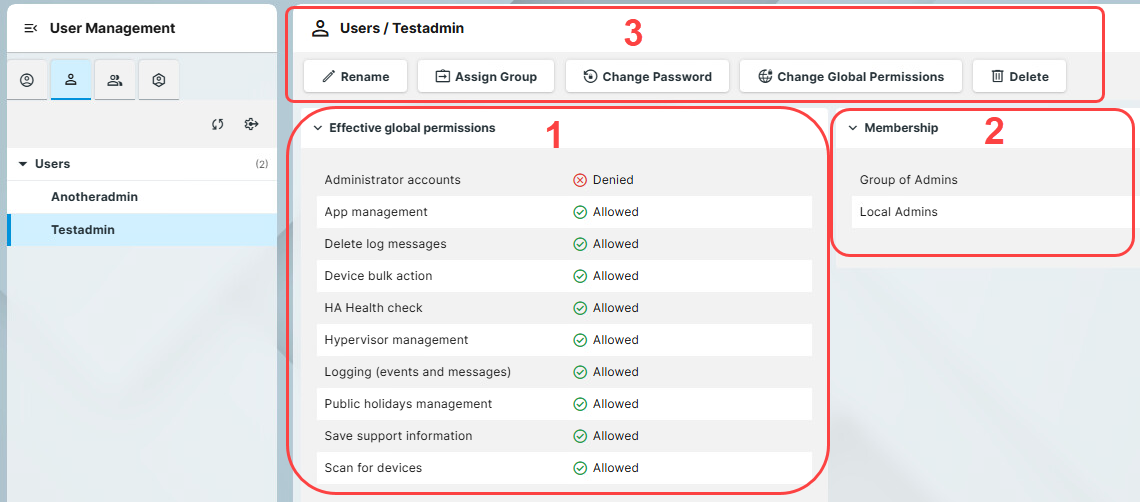
Wenn Sie einen Benutzer im Strukturbaum auswählen, gelangen Sie zur Detailansicht der Registerkarte Benutzer. In der Detailansicht können Sie:
Einen Überblick über die Effektiven globalen Berechtigungen des ausgewählten Benutzers erhalten.
Prüfen, zu welchen Gruppen der Benutzer gehört, unter Mitgliedschaft.
Das ausgewählte Benutzerkonto verwalten, d. h. Umbenennen, Löschen, Gruppe zuweisen und Globale Berechtigungen ändern, siehe So verwalten Sie globale Berechtigungen in der IGEL UMS Web App.
Übersicht der Registerkarte ‘Gruppen’
Listenansicht
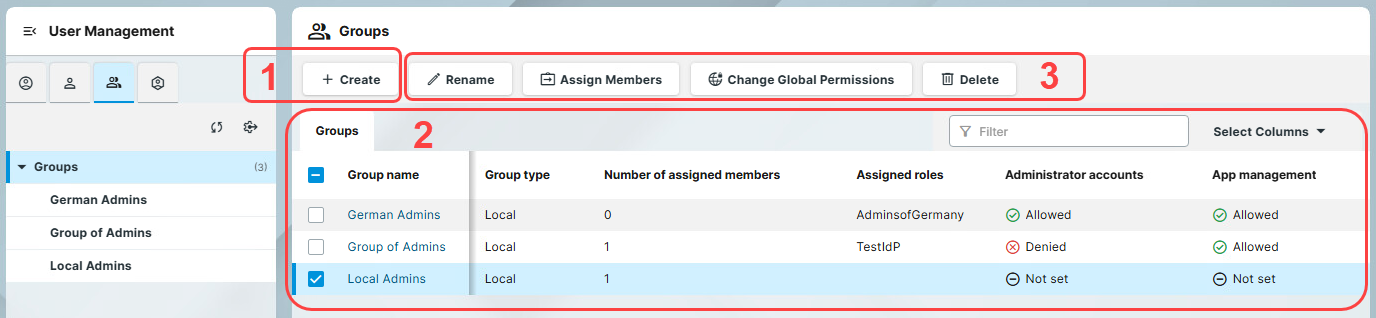
Wenn Sie die Root des Strukturbaums auswählen, wird die Listenansicht der Registerkarte Gruppen angezeigt. In der Listenansicht können Sie:
Benutzergruppen erstellen, siehe So erstellen Sie Benutzergruppen in der IGEL UMS Web App.
Einen Überblick über alle Gruppen erhalten. Sie können den Textfilter verwenden, um bestimmte Gruppen zu finden.
Eine ausgewählte Gruppe verwalten, d.h. Umbenennen, Löschen, Mitglieder zuweisen und Globale Berechtigungen ändern, siehe So verwalten Sie globale Berechtigungen in der IGEL UMS Web App.
Detailansicht
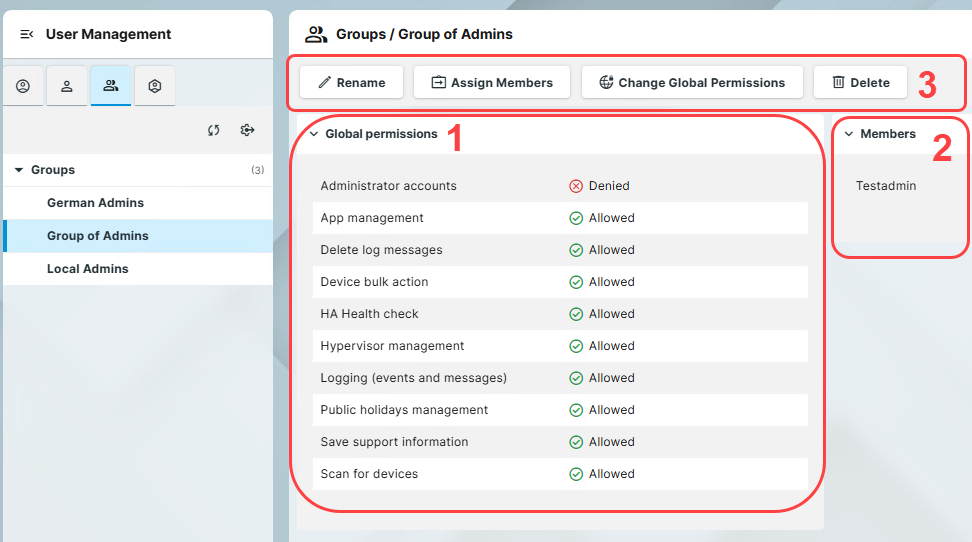
Wenn Sie eine Gruppe im Strukturbaum auswählen, gelangen Sie zur Detailansicht der Registerkarte Gruppen. In der Detailansicht können Sie:
Einen Überblick über die Berechtigungen der Gruppe unter Globale Berechtigungen erhalten, siehe Effektive Rechte in der IGEL UMS.
Die Mitglieder der Gruppe prüfen.
Die ausgewählte Gruppe verwalten, d.h. Umbenennen, Löschen, Mitglieder zuweisen und Globale Berechtigungen ändern, siehe So verwalten Sie globale Berechtigungen in der IGEL UMS Web App.
Übersicht der Registerkarte ‘Identity Provider Roles’
Listenansicht

In der Registerkarte Identity Provider Roles können Sie:
Einen IdP-Client in der UMS konfigurieren. Anweisungen dazu finden Sie unter So konfigurieren Sie einen Identity Provider-Client in der IGEL UMS Web App.
IdP-Rollen erstellen, siehe So ordnen Sie Identity Provider-Rollen in der IGEL UMS Web App zu.
Einen Überblick über alle Rollen erhalten. Sie können den Textfilter verwenden, um nach bestimmten Rollen zu suchen.
Ausgewählte IdP-Rollen verwalten, d.h. Umbenennen, Gruppe zuweisen und Löschen.
Detailansicht
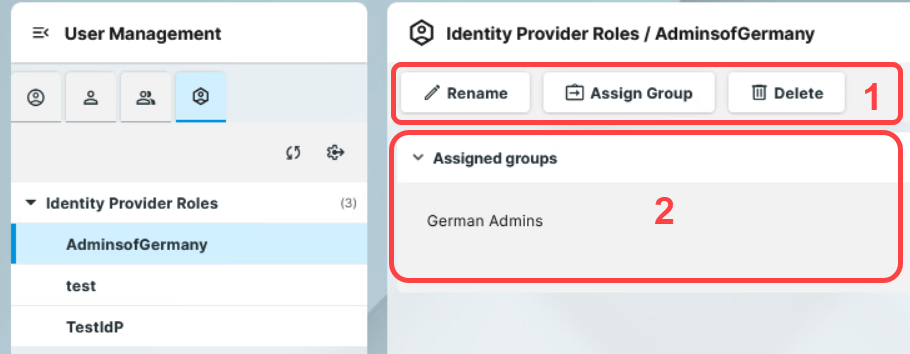
Wenn Sie eine IdP-Rolle im Strukturbaum auswählen, gelangen Sie zur Detailansicht der Registerkarte Identity Provider-Rollen. In der Detailansicht können Sie:
Die IdP-Rolle verwalten, d.h. Umbenennen, Gruppe zuweisen und Löschen.
Die Zugewiesenen Gruppen prüfen.
